【摘要】:2)单击控制面板上的,使刀具沿X轴向移动,接近工件。▲X轴向对刀模拟图8)按偏置/设置键,显示“工具补正/形状”界面,按软键。3)单击面板上的按钮,使车床主轴正转。7)输入“Z0.”,按下软键则出现如下图所示界面,就完成了Z轴方向的对刀。▲选择输入轴3.换刀操作步骤为:1)在方式选择键中按下键,此时数控系统处于MDI运动方式。▲试切长度的输入▲MDI换刀指令的输入3)按照上述方法则可进行第2把刀的对刀。

1.X向对刀
操作步骤为:
1)在方式选择键 中按下
中按下 键,系统进入手动运行方式。
键,系统进入手动运行方式。
2)单击控制面板上的 ,使刀具沿X轴向移动,接近工件。
,使刀具沿X轴向移动,接近工件。
3)单击 刀具沿Z轴移动,接近工件。
刀具沿Z轴移动,接近工件。
4)单击面板上的 按钮,使车床主轴正转。
按钮,使车床主轴正转。
5)再单击 ,用所选刀具试切工件外圆。
,用所选刀具试切工件外圆。
6)然后单击 ,X轴向保持不动,刀具退出外圆表面。
,X轴向保持不动,刀具退出外圆表面。
7)测量工件。
▲X轴向对刀模拟图
8)按偏置/设置 键,显示“工具补正/形状”界面,按软键
键,显示“工具补正/形状”界面,按软键 。
。
9)在输入行输入所测试切值,并按下软件 ,则出现下图所示界面,就完成了X轴方向的对刀。
,则出现下图所示界面,就完成了X轴方向的对刀。
▲刀具形状列表
▲试切直径的输入
2.Z向对刀
操作步骤为:
1)单击控制面板上的 ,使刀具沿X轴向移动。(www.xing528.com)
,使刀具沿X轴向移动。(www.xing528.com)
2)单击 刀具沿Z轴移动。
刀具沿Z轴移动。
3)单击面板上的 按钮,使车床主轴正转。
按钮,使车床主轴正转。
4)再单击 ,用所选刀具试切工件端面,然后单击
,用所选刀具试切工件端面,然后单击 ,Z轴向保持不动,刀具退出外圆表面。
,Z轴向保持不动,刀具退出外圆表面。
▲Z轴向对刀模拟图
5)测量。
6)单击 键,将光标移至Z轴位置上。
键,将光标移至Z轴位置上。
7)输入“Z0.”,按下软键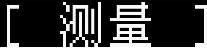 则出现如下图所示界面,就完成了Z轴方向的对刀。
则出现如下图所示界面,就完成了Z轴方向的对刀。
▲选择输入轴
3.换刀
操作步骤为:
2)单击 键,在界面中输入“T0202”,单击
键,在界面中输入“T0202”,单击 ,单击
,单击 键,则显示如下图所示界面。单击
键,则显示如下图所示界面。单击 中的
中的 (循环启动)按钮,刀具换为第2号刀。
(循环启动)按钮,刀具换为第2号刀。
▲试切长度的输入
▲MDI换刀指令的输入
3)按照上述方法则可进行第2把刀的对刀。
免责声明:以上内容源自网络,版权归原作者所有,如有侵犯您的原创版权请告知,我们将尽快删除相关内容。






 中按下
中按下 键,此时
键,此时